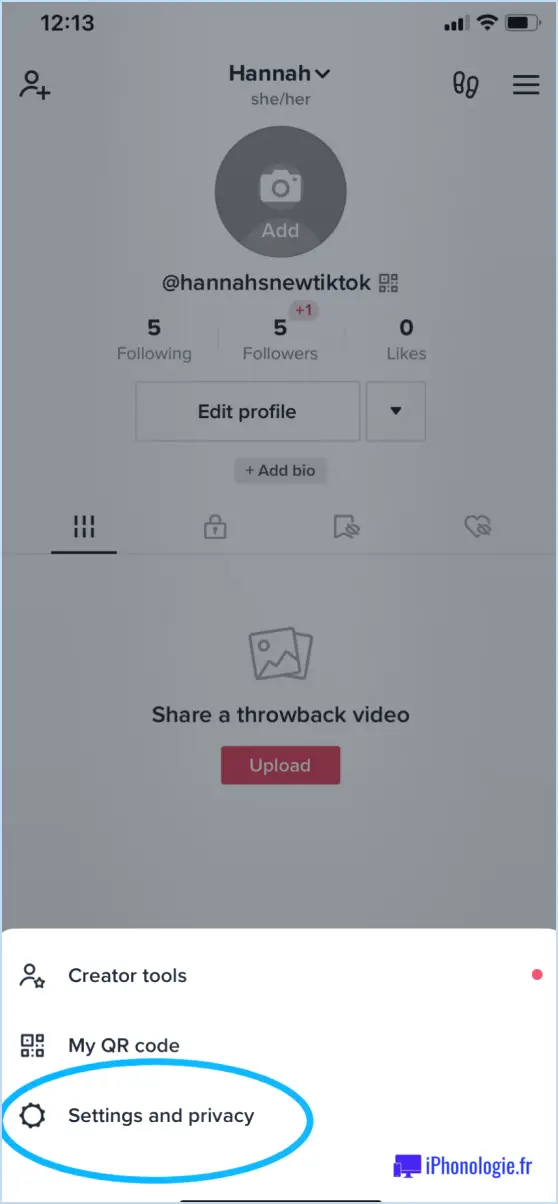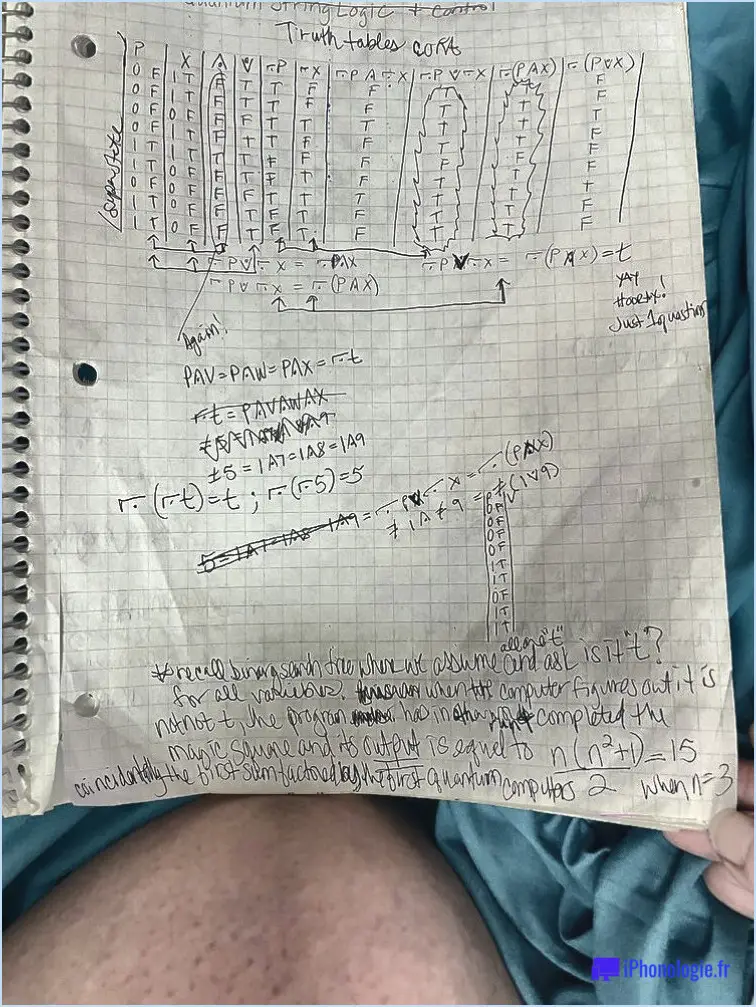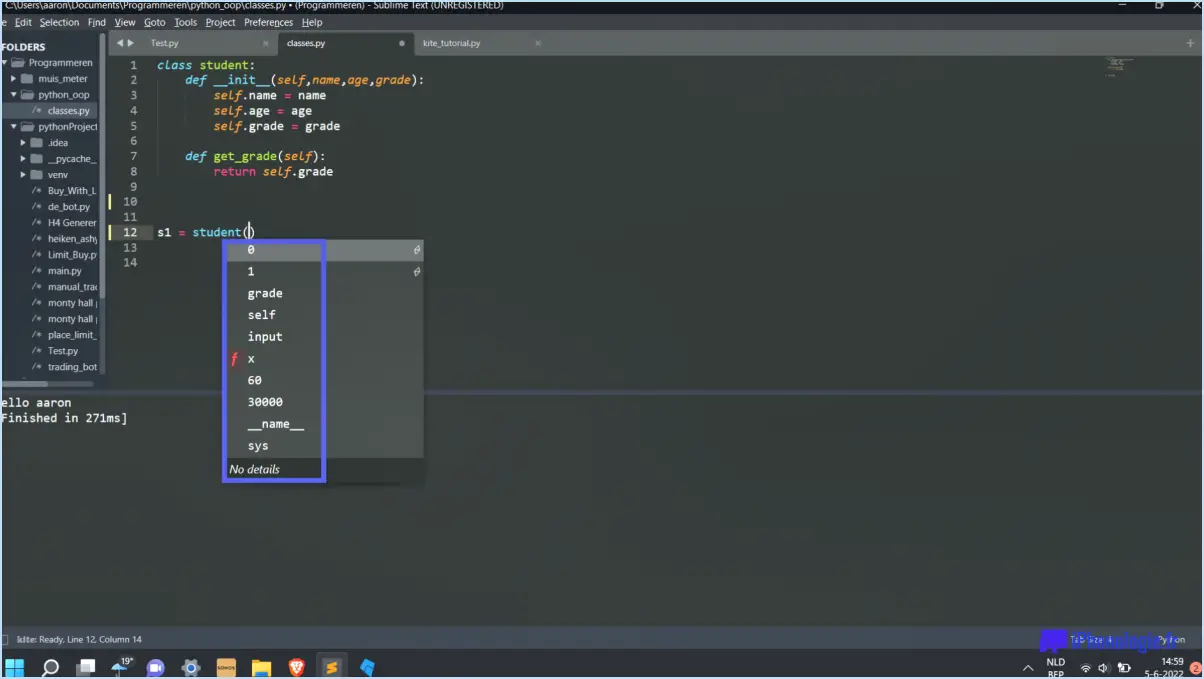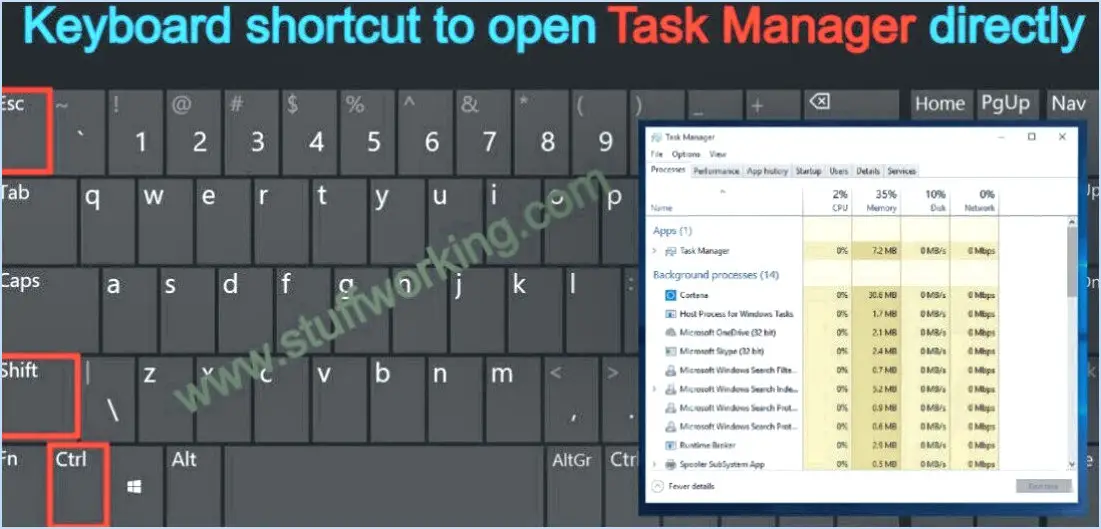Dépannage Opera Erreur de vérification des mises à jour?
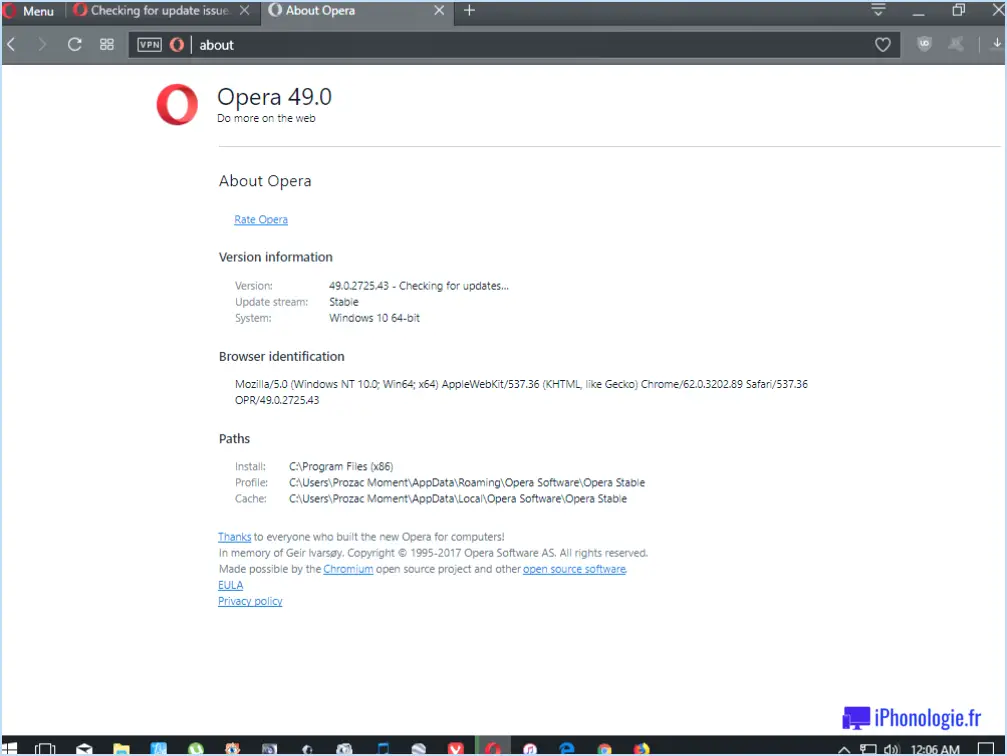
Pour dépanner l'erreur d'Opera qui vérifie les mises à jour, suivez les étapes suivantes :
- Recherche de la dernière version: Assurez-vous que la dernière version d'Opera est installée. Pour ce faire, naviguez vers "Aide" et sélectionnez "Vérifier les mises à jour". Si une mise à jour est disponible, elle sera téléchargée et installée automatiquement.
- Redémarrez votre ordinateur: Parfois, un simple redémarrage peut résoudre le problème. Après avoir redémarré votre ordinateur, vérifiez à nouveau les mises à jour à l'aide de la méthode mentionnée ci-dessus.
- Effacez le cache et les cookies du navigateur: L'accumulation de cache et de cookies peut entraîner divers problèmes dans le navigateur. Pour les effacer, allez dans les paramètres d'Opera et trouvez l'option "Vie privée". & Sécurité". Cliquez ensuite sur "Effacer les données de navigation" et sélectionnez "Images et fichiers en cache" et "Cookies et autres données de site". Cliquez ensuite sur "Effacer les données" pour les supprimer.
- Désactiver les extensions: Les extensions de navigateur peuvent entrer en conflit avec le processus de mise à jour d'Opera. Désactivez temporairement toutes les extensions, puis essayez à nouveau de vérifier les mises à jour.
- Vérifier les paramètres du pare-feu et de l'antivirus: Certains paramètres de pare-feu ou d'antivirus surprotecteurs peuvent bloquer l'accès d'Opera à Internet, ce qui l'empêche de vérifier les mises à jour. Vérifiez ces paramètres et assurez-vous qu'Opera est autorisé à se connecter à l'internet.
- Utiliser un autre réseau: Parfois, le problème peut être lié à votre réseau. Passez à un autre réseau, tel qu'un hotspot mobile ou une autre connexion Wi-Fi, et essayez de vérifier les mises à jour.
- Réinitialiser les paramètres d'Opera: Si le problème persiste, envisagez de réinitialiser les paramètres par défaut d'Opera. Allez dans "Paramètres", faites défiler vers le bas jusqu'à "Avancé" et sélectionnez "Navigateur". Dans la section "Réinitialiser les paramètres", cliquez sur "Restaurer les paramètres par défaut".
- Réinstallez Opera: En dernier recours, vous pouvez essayer de réinstaller Opera. Désinstallez la version actuelle de votre ordinateur, téléchargez la dernière version sur le site officiel et installez-la à nouveau.
En suivant ces étapes de dépannage, vous devriez pouvoir résoudre le problème "Opera error checking for updates" et vous assurer que votre navigateur est à jour.
Comment réparer le navigateur Opera?
Pour résoudre les problèmes liés au navigateur Opera, suivez les étapes suivantes :
- Mettez à jour Opera: Assurez-vous que vous utilisez la dernière version en naviguant vers "Aide" et en sélectionnant "Vérifier les mises à jour". Si des mises à jour sont trouvées, installez-les.
- Réinitialiser les paramètres du navigateur: Si la mise à jour ne résout pas le problème, réinitialisez les paramètres. Allez dans "Opera", puis dans "Paramètres", et repérez l'option de réinitialisation.
- Effacer le cache et les cookies: L'accumulation de données peut entraîner des problèmes. Dans les paramètres, trouvez l'option permettant d'effacer les données de navigation, y compris le cache et les cookies.
- Désactiver les extensions: Les extensions peuvent entrer en conflit avec les fonctionnalités du navigateur. Désactivez-les temporairement pour voir si le problème persiste.
- Vérifier le logiciel de sécurité: Les paramètres de l'antivirus ou du pare-feu peuvent affecter Opera. Ajustez les paramètres du logiciel de sécurité si nécessaire.
- Réinstaller Opera: En dernier recours, désinstallez Opera et réinstallez-le à partir du site officiel.
N'oubliez pas que la résolution des problèmes liés aux navigateurs peut nécessiter des essais et des erreurs. Essayez ces étapes l'une après l'autre et, avec un peu de chance, elles vous aideront à résoudre le problème.
Pourquoi le navigateur Opera ne fonctionne-t-il pas?
Si vous rencontrez des problèmes avec le navigateur Opera, plusieurs facteurs peuvent en être la cause. Voici les raisons possibles :
- Problème d'installation: Il se peut qu'il y ait un problème avec l'installation d'Opera. Essayez de réinstaller le navigateur pour résoudre tout conflit logiciel potentiel.
- Conflit de programme: Un autre programme sur votre ordinateur peut provoquer des conflits avec Opera. Vérifiez s'il y a des conflits de logiciels et désactivez les applications conflictuelles.
- Restrictions du fournisseur d'accès: Il se peut que votre fournisseur d'accès à Internet (FAI) bloque l'accès au site web d'Opera. Contactez votre fournisseur d'accès pour obtenir de l'aide afin de résoudre ce problème.
Pour une expérience de navigation plus fluide, envisagez de traiter ces facteurs en conséquence.
Comment mettre à jour les composants d'Opera?
Pour assurer le bon fonctionnement de votre navigateur Opera, suivez les étapes suivantes pour mettre à jour ses composants :
- Ouvrez Opera : Lancez le navigateur Opera sur votre appareil.
- Accédez aux paramètres : Cliquez sur l'option "Paramètres". Elle est généralement représentée par un engrenage ou trois points verticaux situés dans le coin supérieur droit de la fenêtre du navigateur.
- Naviguer vers Opera Update : dans le menu Paramètres, trouvez et sélectionnez l'option " Opera Update ". C'est ici que vous gérerez vos mises à jour.
- Vérifier les mises à jour : Dans la section Opera Update, vous trouverez une liste des mises à jour disponibles pour différents composants. Cliquez sur cette liste pour voir ce qui est disponible.
- Mettre à jour les composants : Identifiez le composant que vous souhaitez mettre à jour et, à côté, vous trouverez le bouton "Mettre à jour". Cliquez dessus pour lancer le processus de mise à jour pour ce composant spécifique.
- Attendez l'installation : La mise à jour commence à se télécharger et à s'installer. Cela peut prendre quelques instants, en fonction de la taille de la mise à jour et de votre vitesse d'accès à Internet.
En suivant ces étapes, vous vous assurez que les composants de votre navigateur Opera sont à jour, ce qui améliore ses performances et sa sécurité.
Quelle est la dernière mise à jour d'Opera?
La dernière Mise à jour d'Opera est Opera 12.17 publié le Le 3 avril 2013. Il apporte des corrections de bugs et améliorations de la sécurité.
Comment réinstaller le navigateur Opera?
A réinstaller le navigateur Opera, procédez comme suit :
- Désinstallez: Supprimez le navigateur Opera actuel de votre ordinateur.
- Télécharger: Visitez le site web d'Opera et obtenez le fichier dernière version d'Opera.
- Installer: Une fois le téléchargement terminé, installez le navigateur Opera nouvellement téléchargé sur votre ordinateur.
Où se trouvent les paramètres d'Opera?
Pour accéder Paramètres du navigateur Opera cliquez sur l'icône icône Opera située dans le coin supérieur gauche du navigateur. Un menu s'affiche, dans lequel vous pouvez choisir "Paramètres". Cela vous mènera à la page des paramètres où vous pourrez personnaliser les préférences de votre navigateur.
Opera est-il compatible avec Windows 10?
Oui, Opera est compatible avec Windows 10. Il offre une expérience de navigation rapide, sécurisée et conviviale aux utilisateurs de Windows 10.